
Забудьте о пакетах безопасности. Я представляю действительно дельные советы и инструменты, которые помогут вам оставаться в безопасности со своим устройством андроид.
Большинство статей об инструментах безопасности для Android фокусируется на пакетах, таких как Lookout, Norton или AVG, но многие типы таких решений уже интегрированы в андроид, а посторонние зачастую требуют ненужные расходы.
Для большинства пользователей андроид, семь инструментов, перечисленных ниже, должны обеспечить защиту более чем достаточно.
Некоторые из решений — внешние приложения, другие родные, встроенные в андроид, но однозначно защитят ваши данные, а самое главное — без ущерба для производительности смартфона. Дополнительный плюс – все это полностью бесплатно.
Следует отметить, что, если вы являетесь корпоративным пользователем, ваша компания может потребовать от вас дополнительные решения для обеспечения безопасности устройств.
Я предлагаю простую вещь — следовать списку ниже и выполнять все действия. Это займет у вас около часа, но спать ночью будете лучше. Это не сложно и не страшно.
Способ первый защитить андроид — screen pinning
Одна из самых полезных функций безопасности в андроид, о которой, вероятно, знают далеко не все функция — screen pinning.
Если активировать эту функцию, то передавая телефон кому-либо для звонка, вы будете уверены, что он не будет использован для других целей.
У вас появится возможность выбрать одно приложение доступное для использования в телефоне всем.
Чтобы задействовать эту возможности откройте «Настройки», перейдите в раздел «Экран блокировки и защита», найдите «Другие параметры безопасности» и щелкните на «Прикрепить окна».
Там передвиньте ползунок вправо чтобы задействовать этот функционал, а как настроить прямо там предоставляется инструкция.
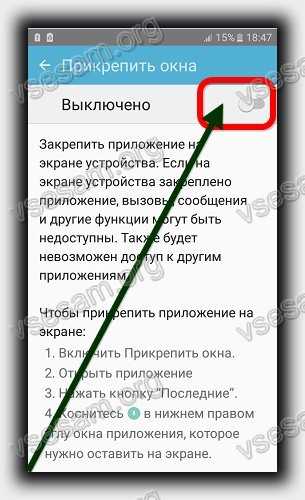
При включении этой функции, вы можете решить – поставить защиту паролем, PIN-кодом или шаблоном.
Способ второй защитить андроид — управление паролями приложений
В большинстве случаев наибольшую опасность потери данных, вызвано использованием использование одного или двух паролей для всех услуг.
Я не буду спорить о превосходстве, использовать один пароль для каждой услуги, но я рекомендую использовать менеджер паролей.
Одно из таких решений известно, как LastPass. Приложение представляет собой инструмент, который позволяет безопасно хранить все ваши пароли и данные в базе данных интернета для доступа к сайтам.
Программа позволяет использовать все технологии и услуги, используя только один пароль. Затем вы можете войти в требуемое место одним щелчком мыши.
Другие популярные приложения с подобными эффектами 1Password, Dashlane и робоформ
Чтобы быть точным, нужно подчеркнуть одну вещь — хотя я настоятельно рекомендую использовать менеджер паролей, вы должны помнить, что в этих приложениях, время от времени, также желательно пароли менять.
Например, в 2015 году создатели LastPass объявили, что обнаружено «подозрительную активность в сети», которая была немедленно заблокирована.
В результате расследования было установлено, что была успешная хакерская атака на их сервер. К счастью, не было никаких доказательств того, что украли банковские пароли пользователей, но в руки нападавших попали данные пользователей, такие как электронная почта, пароли и аутентификация в виде аббревиатуры (хэш).
LastPass затем послал сообщение всем своим пользователям с запросом на изменение паролей.
Третий способ защиты андроид – двухступенчатая инициализация
Независимо от того, насколько надежны ваши пароли лучший способ гарантировать, что ваши данные в безопасности, это добавить второй слой безопасности.
Например, при включении двухэтапной проверки для вашего аккаунта Google, вам потребуется ввести пароль и код подтверждения.
На практике это выглядит так, вы указываете свой пароль, а Google отправляет на ваш телефон код. Вы получите его в SMS, голосовым вызовом или мобильным приложением.
Если вы используете ключ безопасности, то можете вставить его в USB-порт компьютера. В результате, человеку, который захочет получить доступ к вашей учетной записи, потребуется в дополнение к вашему паролю специальный ключа безопасности.
Двухшаговые проверки можно применять не только в случае учетной записи Google, а также к другим решениям, таким как Dropbox и LastPass, что обсуждалось ранее.
Хорошее решение начать работу с приложением проверки двухступенчатой инициализацией – Authy, что предоставляет 2 фактора аутентификации андроид.
Четвертый способ защиты андроида — Smart Lock
Большинство людей делают разблокировку экрана только просеканием пальца по экрану смартфона.
Smart Lock обеспечивает безопасность мобильным устройствам, сайтам и доступ к приложениям. Благодаря ему, вы можете настроить свой телефон андроид, который автоматически разблокируется при определенных обстоятельствах.
В результате, вам не нужно будет вручную разблокировать PIN-код, графический ключ или пароль.
С изменениями, внесенными в андроид 5.0 пользователи устройств, работающие под управлением Google, могут точно определить, когда устройство будет требовать после пробуждения от сна ввода кода или начертить на экране ключ.
Вы можете выбрать не запрашивать код, когда владелец находится в доме или соединение Bluetooth поддерживается с надежным устройством.
Вариантов очень много. Вы можете настроить Smart Lock, чтобы устройство оставалось разблокировано, когда вы его носите, находится в определенном месте, подключается к определенному устройству Bluetooth или распознает ваше лицо.
Пятый способ защиты — антивирус
Вполне возможно, что вы не знаете (потому что интернет полон рекламных компаний, которые сильно убеждают вас в необходимости установить антивирус), но с 2012 года, почти каждый в андроид изначально установлено программное обеспечение от вредоносного программного обеспечения.
Кроме того, система осматривает коды новых приложений и постоянно сканирует телефон, чтобы увидеть, нет ли чего-либо что вызывает тревогу.
Все, что вам нужно сделать, чтобы использовать эту опцию, это войти в настройки андроид, а затем выбрать из списка Google => Безопасность => устройства сканирования для угроз безопасности. Просто? Банально, но эффективно.
Шестой способ защиты — менеджер устройств андроид
Еще один очень полезный вариант — это возможность найти, позвонив или даже удаленно заблокировать или стереть содержимое вашего смартфона, используя другое мобильное устройство.
Для запуска этого диспетчера устройств необходимо сначала включить и связать устройство с вашей учетной записью Google.
Чтобы сделать это, перейдите в меню Настройки -> Google => Безопасность и включите «Удаленный поиск устройства» и «Разрешить удаленную блокировку и стереть данные».
Седьмой способ защиты андроид — VPN клиент
Последний совет в моем списке является опциональным решением для более требовательных пользователей — особенно тех, у кого есть много просмотров сайтов на вашем смартфоне в открытых сетях WiFi (в аэропортах, гостиницах, кафе и других общественных местах).
Эти люди должны быть заинтересованы в установке решений VPN (виртуальная частная сеть), который шифрует все передаваемые и получаемые данные с помощью смартфона и предотвращающих захвата вашей личной информации. Для андроид есть много клиентов VPN, но я рекомендую приложение под названием SurfEasy.
С SurfEasy вы можете скрыть свой IP-адрес и географическое расположение, чтобы имитировать нахождение в Соединенных Штатах или одной из нескольких других стран (которые, в свою очередь, также позволяет получить доступ к сайтам или услугам, как правило, не доступным в вашем регионе), анонимно просматривать интернет без отслеживания ваших действий, посещать заблокированные сайты из любой точки мира, или в обход брандмауэров и просмотра интернета без ограничений.
С SurfEasy все ваши данные и деятельность в сети интернет покрываются эффективным механизмом шифрования. SurfEasy был создан той же компанией, которая отвечает за браузер Opera и принадлежит к группе доверенных разработчиков. Успехов.